Win11安卓子系統運行超詳細教程!
Win11于近日發布了安卓子系統,這代表著以后在Win11系統中再也不用通過模擬器就可以進行安卓程序的運行了, 這對廣大用戶來講是個好消息,那如何在Win11內運行安卓程序呢,下面給大家帶來超詳細的一篇教學,希望大家都能學會。

一、前提
Windows 11 版本號為 Build 22000.xxx 或更高版本。
您的電腦硬件 BIOS/UEFI 支持虛擬化功能。
二、支持
本教程適用于 Windows 11 正式版和預覽版,包括 Dev 頻道、Beta 頻道和 Release Preview 頻道。
本教程適用于搭載 Intel 和 AMD 等處理器的 Windows 11 電腦。
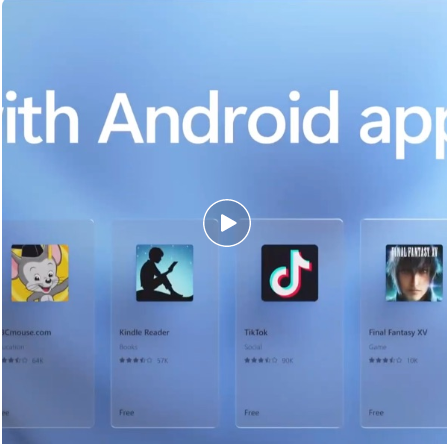
三、部署適用于 Android 的 Windows 子系統
1、下載適用于 Android 的 Windows 子系統
即 Windows Subsystem for Android,簡稱“WSA”。
2、安裝適用于 Android 的 Windows 子系統
點擊文件直接安裝可能彈出無法安裝的提示。
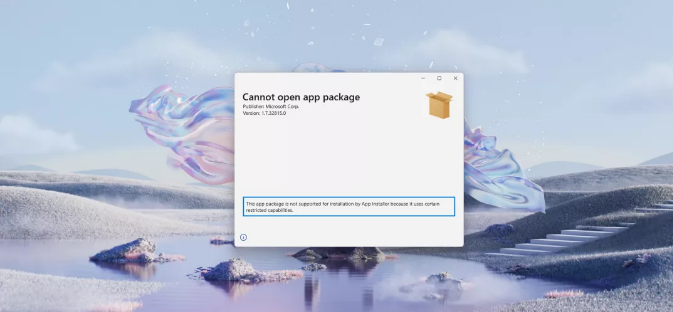
本文以 Windows 11 系統盤 E 盤為例,對應大部分用戶電腦的 C 盤(將 E 改為 C 即可)。
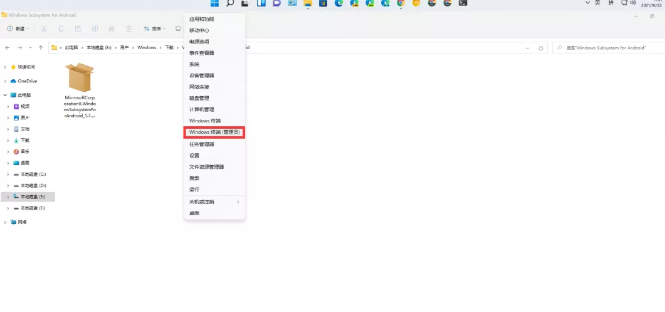
文件下載時存儲至系統默認“下載”文件夾,請在 Windows 終端(管理員)中執行相對應的命令。add-appxpackage "E:UsersWindowsDownloadsWindowsSubsystemforAndroidMicrosoftCorporationII.WindowsSubsystemForAndroid_1.7.32815.0_neutral___8wekyb3d8bbwe.Msixbundle"
3、正在安裝。
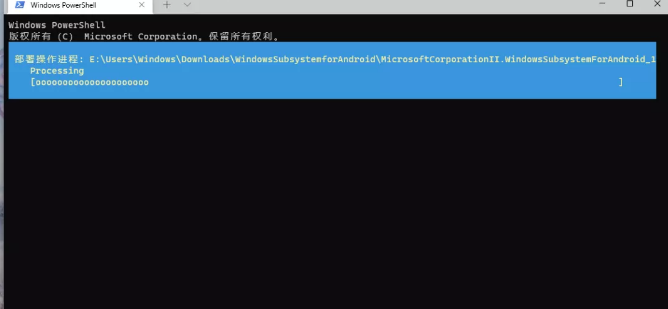
4、部署完成。

此安裝使用到的命令為【add-appxpackage "絕對路徑"】,絕對路徑是指 Windows 目錄下的絕對位置,直接到達目標位置,通常是從本地盤符開始的路徑。
將其拆分,您可以理解為【add-appxpackage "文件位置文件名.文件拓展名"】
【文件位置】
E:UsersWindowsDownloadsWindowsSubsystemforAndroid
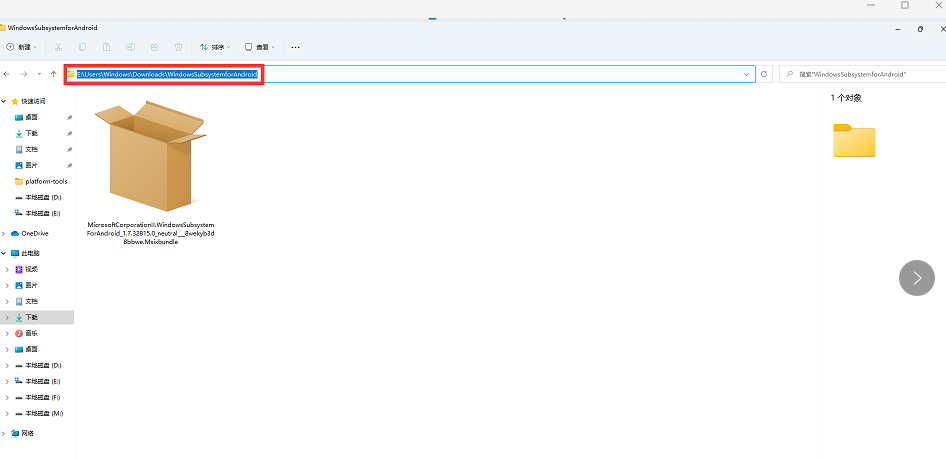
【文件名】
MicrosoftCorporationII.WindowsSubsystemForAndroid_1.7.32815.0_neutral___8wekyb3d8bbwe
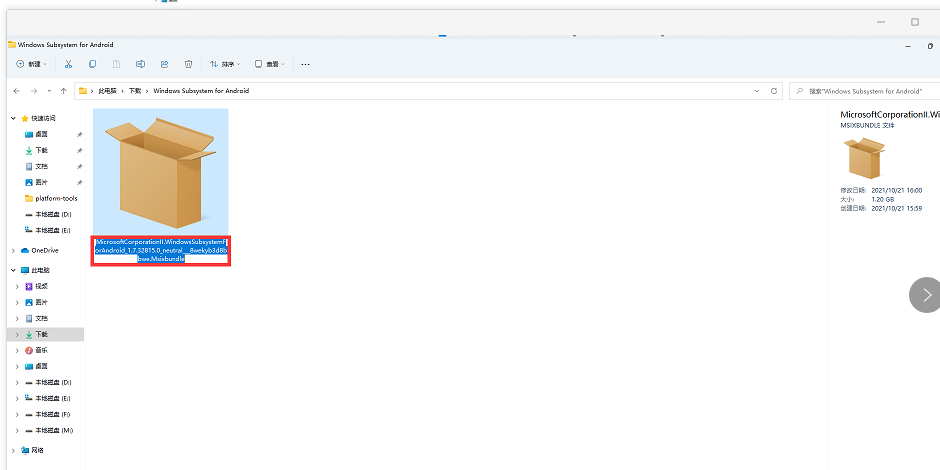
【文件拓展名】
.Msixbundle
【絕對路徑】
E:UsersWindowsDownloadsWindowsSubsystemforAndroidMicrosoftCorporationII.WindowsSubsystemForAndroid_1.7.32815.0_neutral___8wekyb3d8bbwe.Msixbundle
在 Windows 11 文件資源管理器中,點擊上方【查看】-【顯示】,勾選【文件拓展名】以查看文件拓展名。
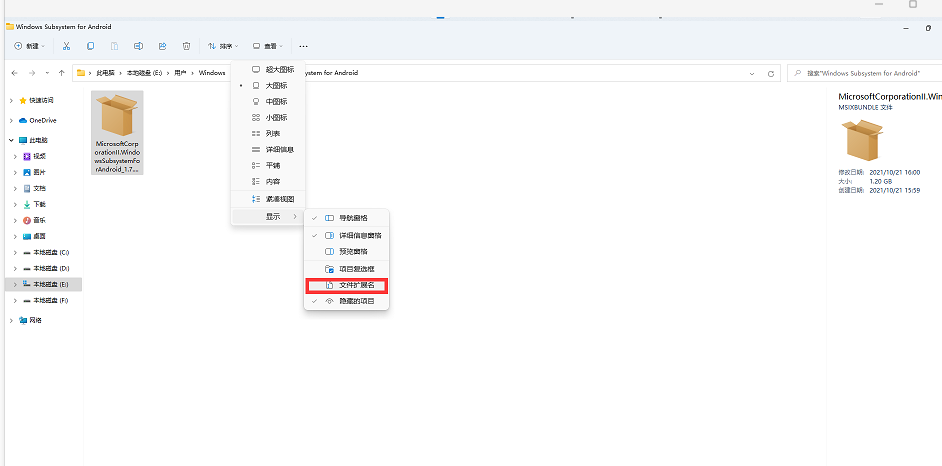
了解上述后無論您將文件存儲在哪個位置都能快速意會和安裝。
四、運行適用于 Android 的 Windows 子系統
1、點擊【“開始”菜單】,轉到【所有應用】,點擊【#】或【A】等字母快速定位到【W】,點擊【Windows Subsystem for Android】。
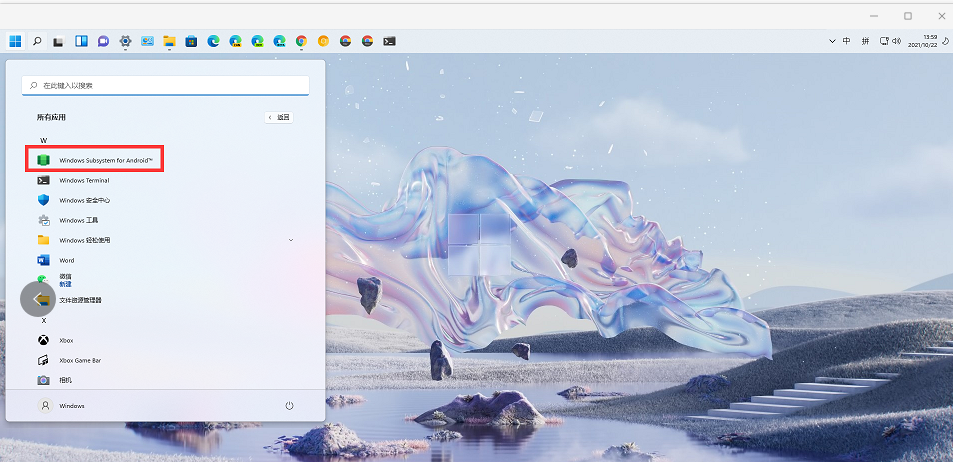
2、打開后為適用于 Android 的 Windows 子系統設置頁面。
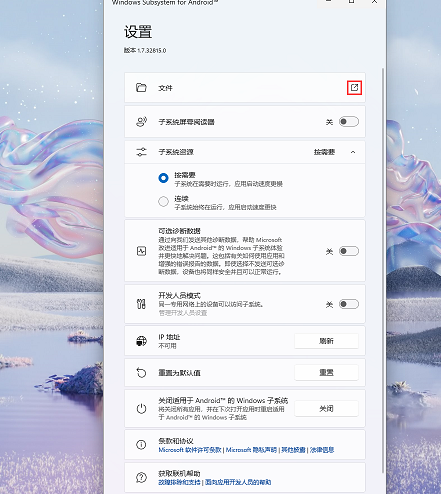
3、點擊【文件】的右側箭頭,啟動適用于 Android 的 Windows 子系統。
4、點擊【繼續】。
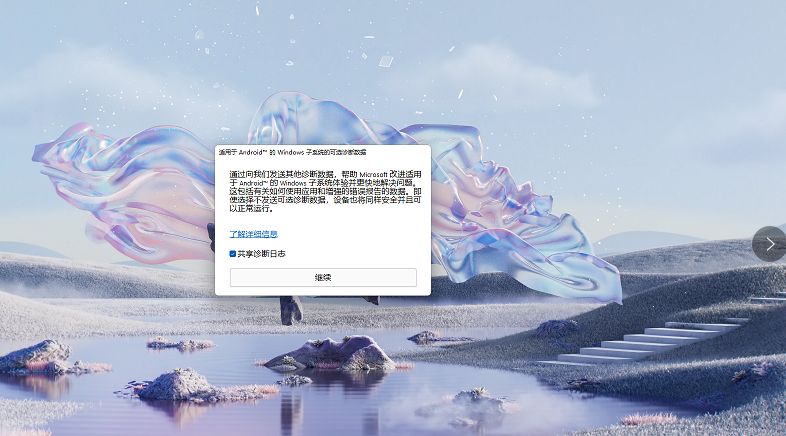
5、正在啟動。
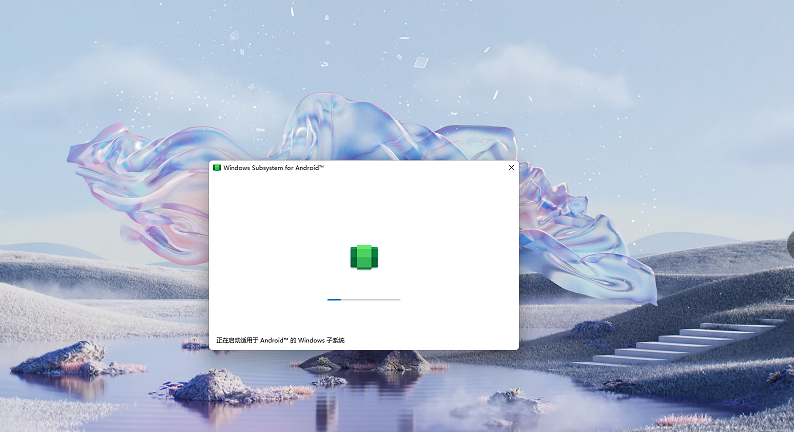
6、出現適用于 Android 的 Windows 子系統文件管理,則代表成功運行。
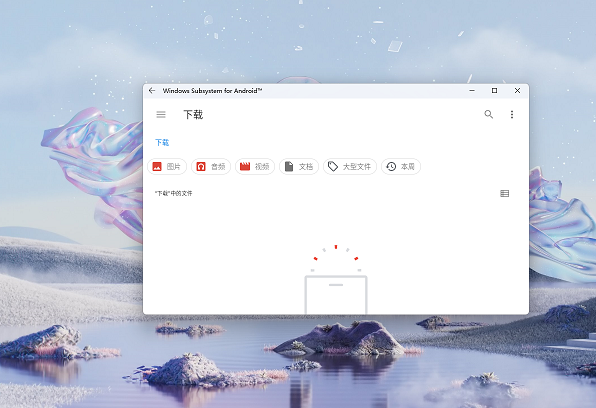
(1)Windows 11 專業版
點擊【搜索】按鈕,輸入【啟用或關閉 Windows 功能】并點擊打開。
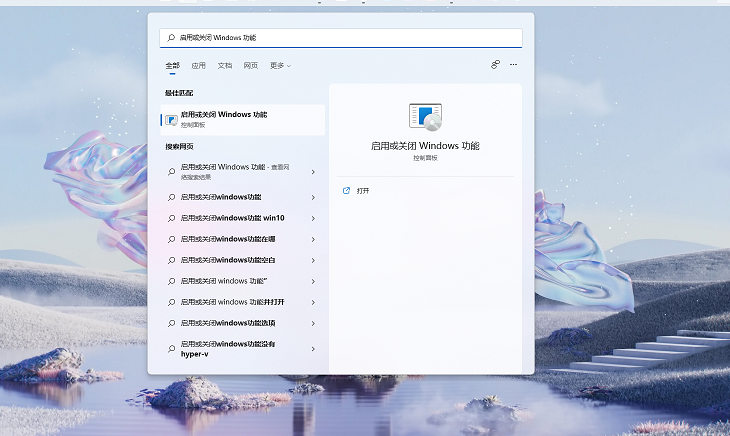
勾選“Hyper-V”和“虛擬機平臺”,待其配置完畢,然后重新啟動電腦,并再次執行上述操作。
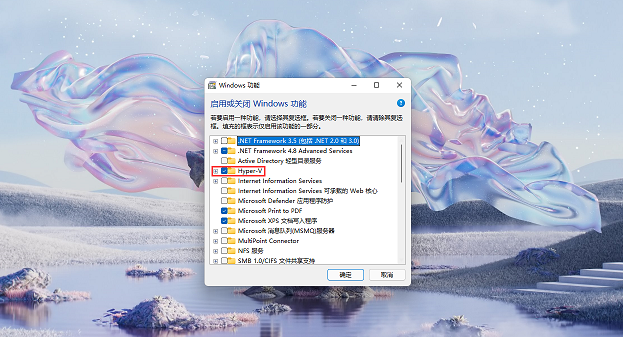
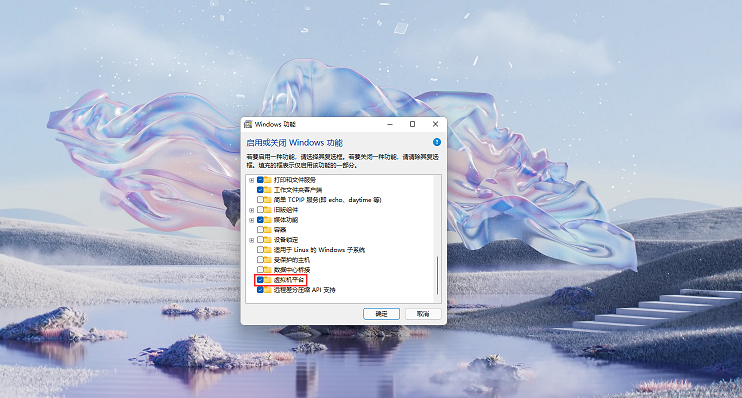
勾選“Hyper-V”和“虛擬機平臺”,待其配置完畢,然后重新啟動電腦,并再次執行上述操作。
(2)Windows 11 家庭版
Windows 11 家庭版默認關閉 Hyper-V,因此無 Hyper-V 選項。
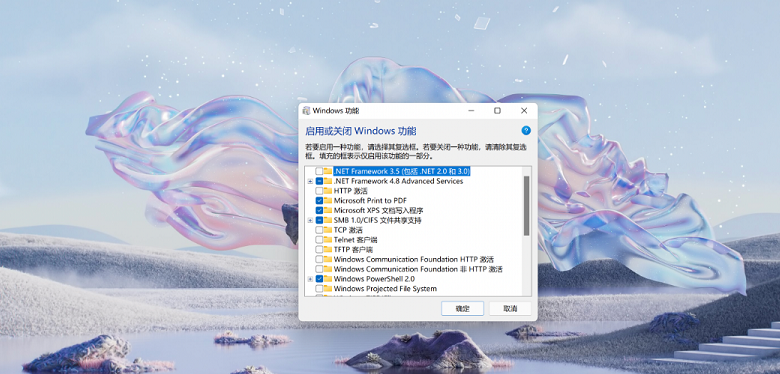
復制以下命令到記事本,保存然后關閉記事本,將其重命名為【Hyper-V.cmd】。
pushd "%~dp0"dir /b %SystemRoot%servicingPackages*Hyper-V*.mum >hyper-v.txtfor /f %%i in ('findstr /i . hyper-v.txt 2^>nul') do dism /online /norestart /add-package:"%SystemRoot%servicingPackages%%i"del hyper-v.txtDism /online /enable-feature /featurename:Microsoft-Hyper-V-All /LimitAccess /ALL
右鍵【以管理員身份運行】,待其執行完畢后,輸入【Y】,電腦將自動重啟。
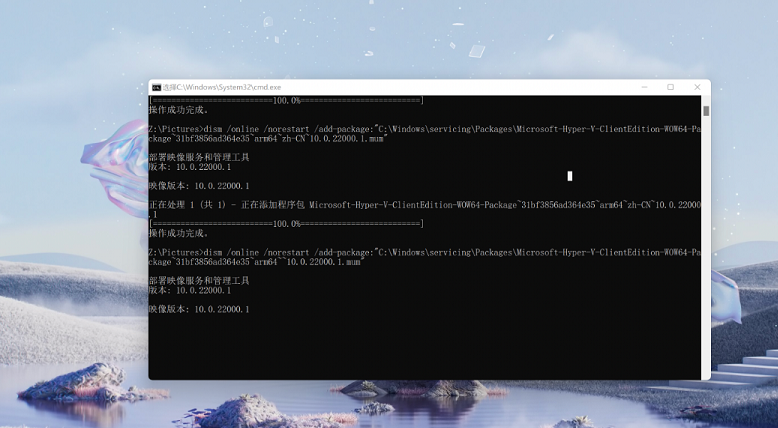
然后參考 Windows 11 專業版操作繼續執行。
五、認識 Android 調試橋
Android 調試橋 (Android Debug Bridge,簡稱“adb”) 是一種功能多樣的命令行工具,adb 命令可用于執行各種設備操作(例如安裝和調試應用)。
借助 Android 調試橋您可以不受任何限制的在適用于 Android 的 Windows 子系統中部署第三方 Android 應用,無需通過亞馬遜商店安裝 Android 應用。
六、通過 Android 調試橋部署應用
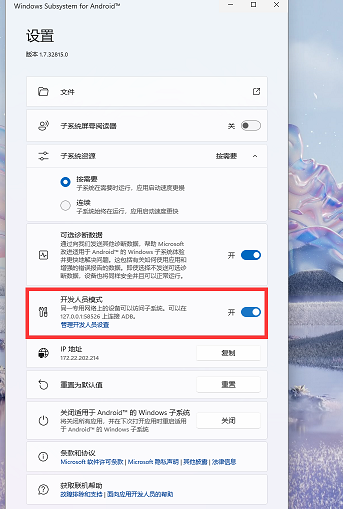
※ 確保開啟【開發人員模式】
1、下載后將其解壓,打開并轉到【platform-tools】文件夾。右鍵空白處,選擇【在 Windows 終端 中打開】。
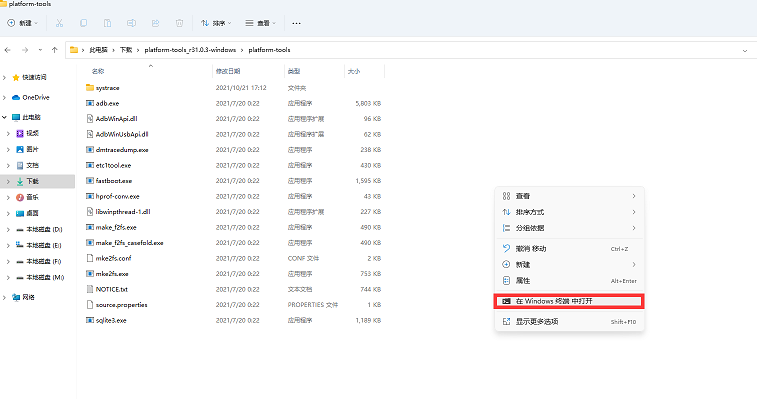
2、輸入【cmd】。
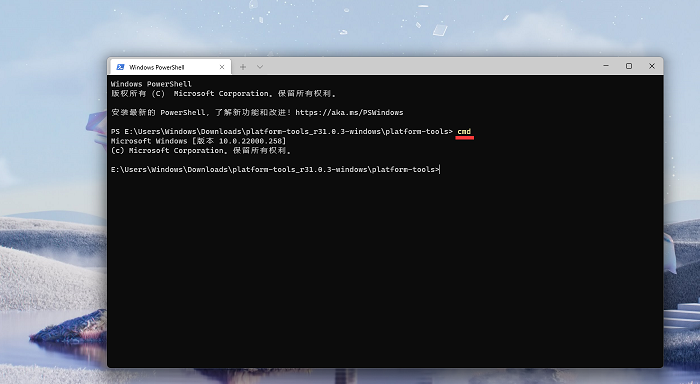
3、使用【version】命令查看當前版本
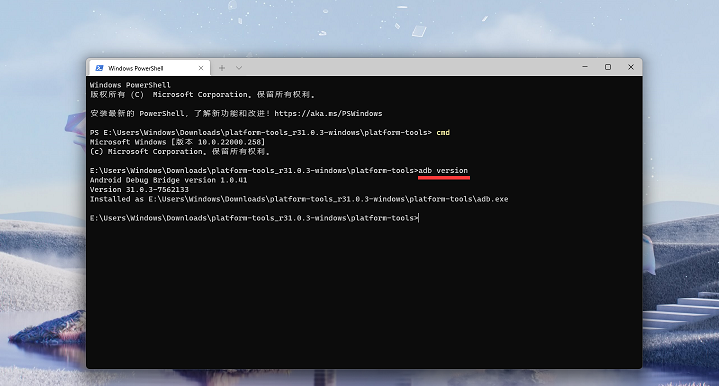
4、使用【connect】命令連接到適用于 Android 的 Windows 子系統。
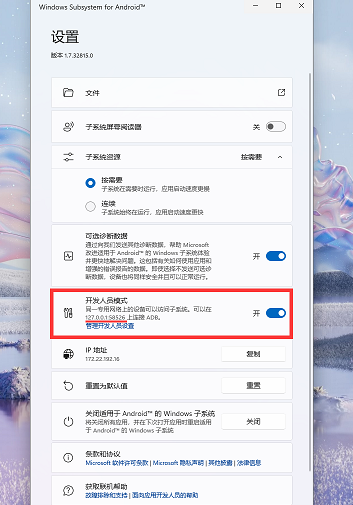
您可在適用于 Android 的 Windows 子系統設置【開發人員模式】查看網絡端口號。
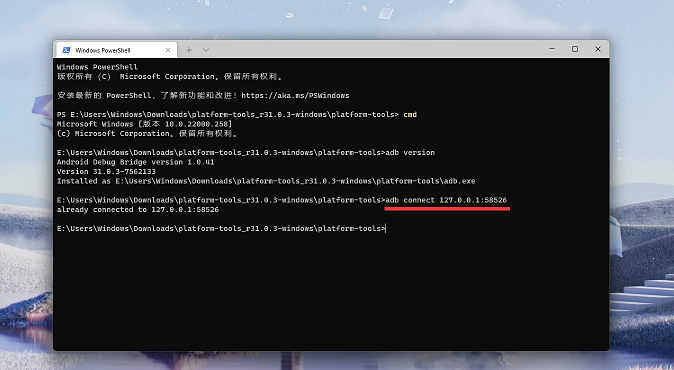
5、使用【devices】命令生成已連接設備的列表。
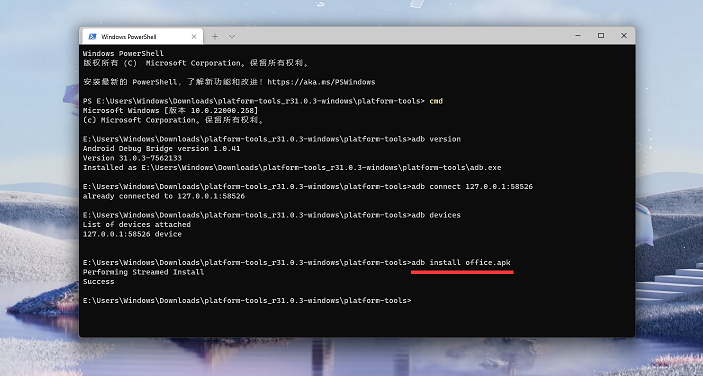
6、使用【install】命令安裝 Android 應用,即【adb install 文件名.apk】,以微軟 Office apk 為例。
提示【Success】即代表安裝成功,點擊【“開始”菜單】,轉到【所有應用】,點擊【Office(新建)】運行。
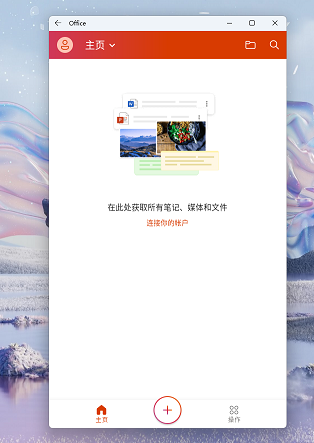
由于微信較為嚴格的措施,建議您暫時不要在適用于 Android 的 Windows 子系統上登錄微信,以防封號。
相關文章:
1. 如何一鍵關閉所有程序?Windows系統電腦快捷關閉所有程序教程2. Win10怎么卸載重裝聲卡驅動?Win10卸載聲卡驅動詳細教程3. Win10提示無法正常啟動你的電腦錯誤代碼0xc0000001的解決辦法4. Win10如何開啟多核優化?Win10開啟多核優化的方法5. dllhost.exe進程占用CPU很高怎么解決?全面解析dllhost.exe進程6. Win10專注助手自動打開怎么辦?Win10注助手自動打開的解決方法7. U盤安裝重裝系統步驟圖解Win10!U盤著怎么安裝重裝系統?8. Win10更新原神2.1版本B服崩潰缺少PCgamesSDK.dll怎么辦?9. 怎么檢測電腦是否支持Win11系統?電腦無法運行Win11怎么辦?10. Win10電腦制作定時關機代碼bat文件教程

 網公網安備
網公網安備